Brugerhåndbog til Pages på iPhone
- Velkommen
- Nyheder
- Copyright

Omarranger sider eller sektioner i Pages på iPhone
Du kan omarrangere siderne i et sidelayoutdokument, så de vises i den rækkefølge, du ønsker. I et tekstbehandlingsdokument: med flere sektioner kan du omarrangere sektionerne.
Bemærk: Du kan ikke omarrangere individuelle sider i et tekstbehandlingsdokument som beskrevet i denne opgave, hvis de alle tilhører den samme sektion. Men du kan omarrangere indhold ved at klippe og indsætte det på nye steder.
Tryk på sidetalknappen nederst på skærmen for at se oversigten Miniaturer af sider.
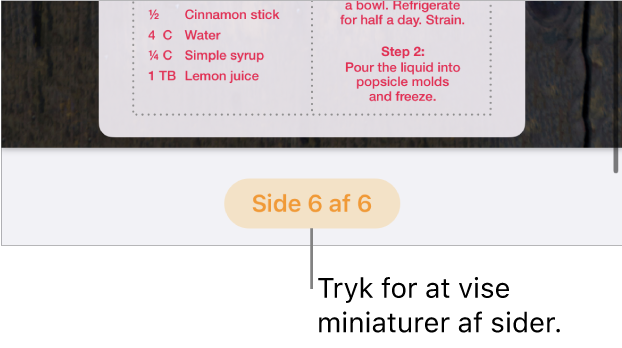
Hold fingeren på miniaturen af en side, løft fingeren, tryk på
 , og tryk derefter på Skift rækkefølge.
, og tryk derefter på Skift rækkefølge.Hold en finger på miniaturen af den side, du vil flytte, og træk den til det ønskede sted.
I et tekstbehandlingsdokument vises der en baggrundsfarve bag alle siderne i den samme sektion.
Tryk på OK, og skub derefter ned for at lukke oversigten Miniaturer af sider.